PS5のYouTubeアプリで動画の解像度を変更する方法を説明します。
動画を再生中にコントローラーの方向キーを押す
動画を再生中にコントローラーの方向キーを上下左右どれでもいいので1回押してください。
すると画面下にアイコンがいくつか表示されます。
・・・の「もっと見る」を選ぶ
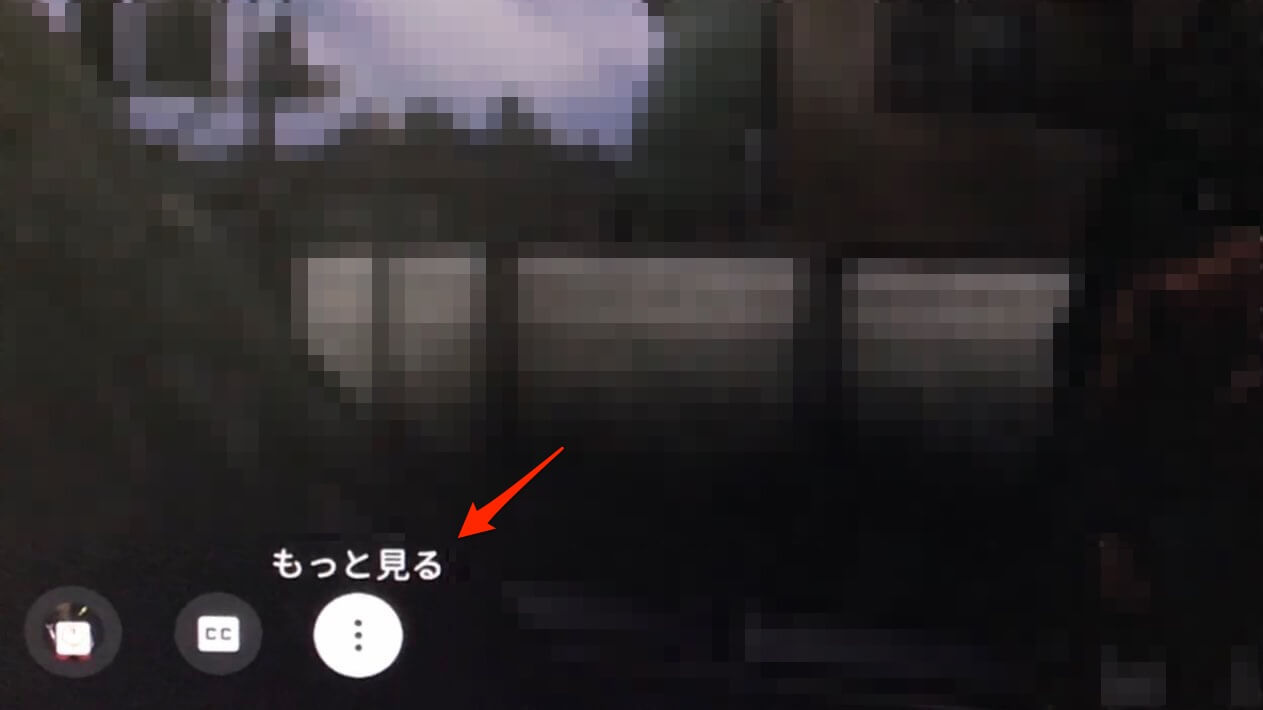
画面下のメニューに表示された「・・・」の「もっと見る」のアイコンを選んでください。
「画質」のアイコンを選ぶ
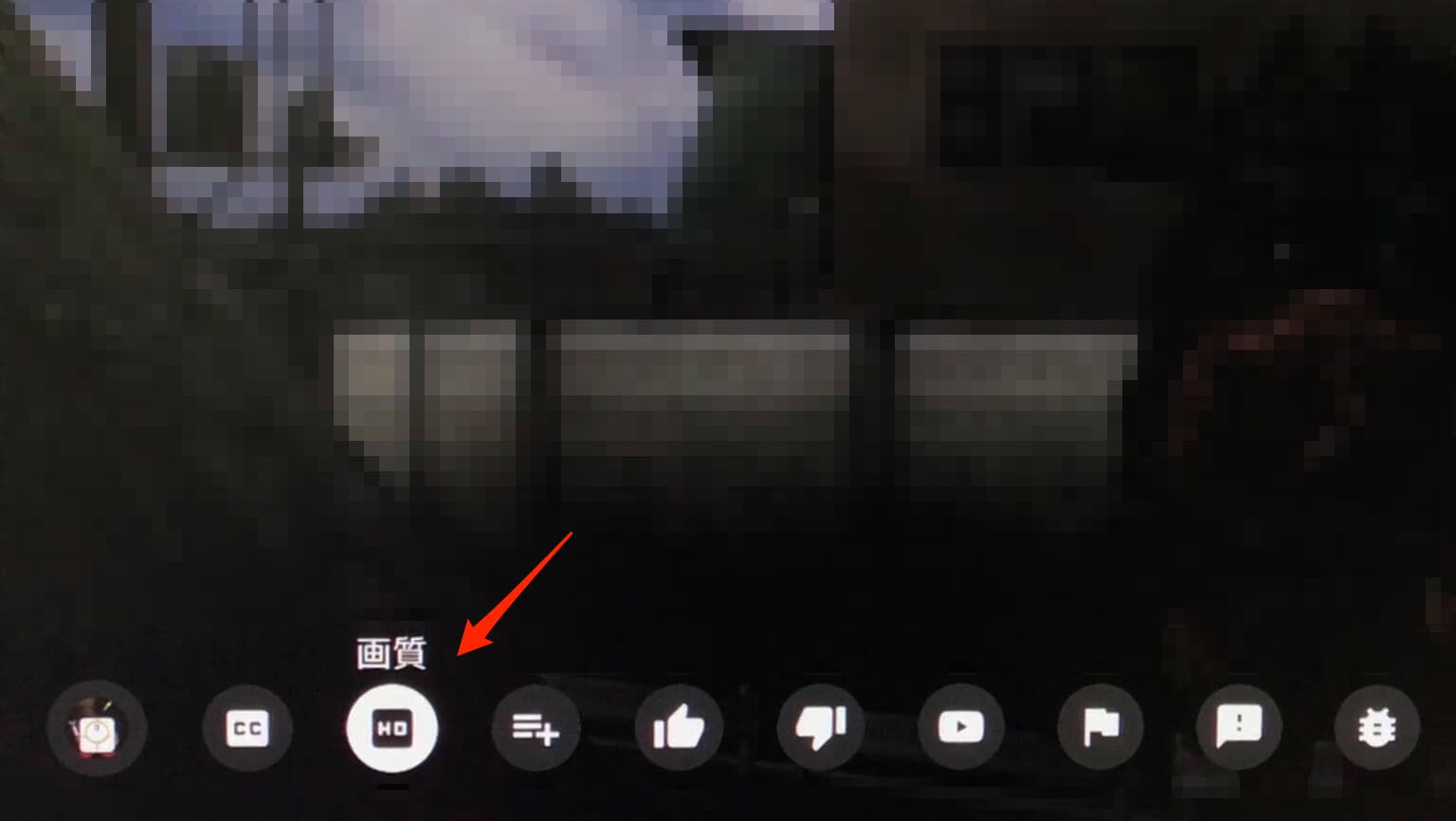
アイコンがたくさん表示されたら「画質」のアイコンを選びましょう。
動画の画質を選択して変更する
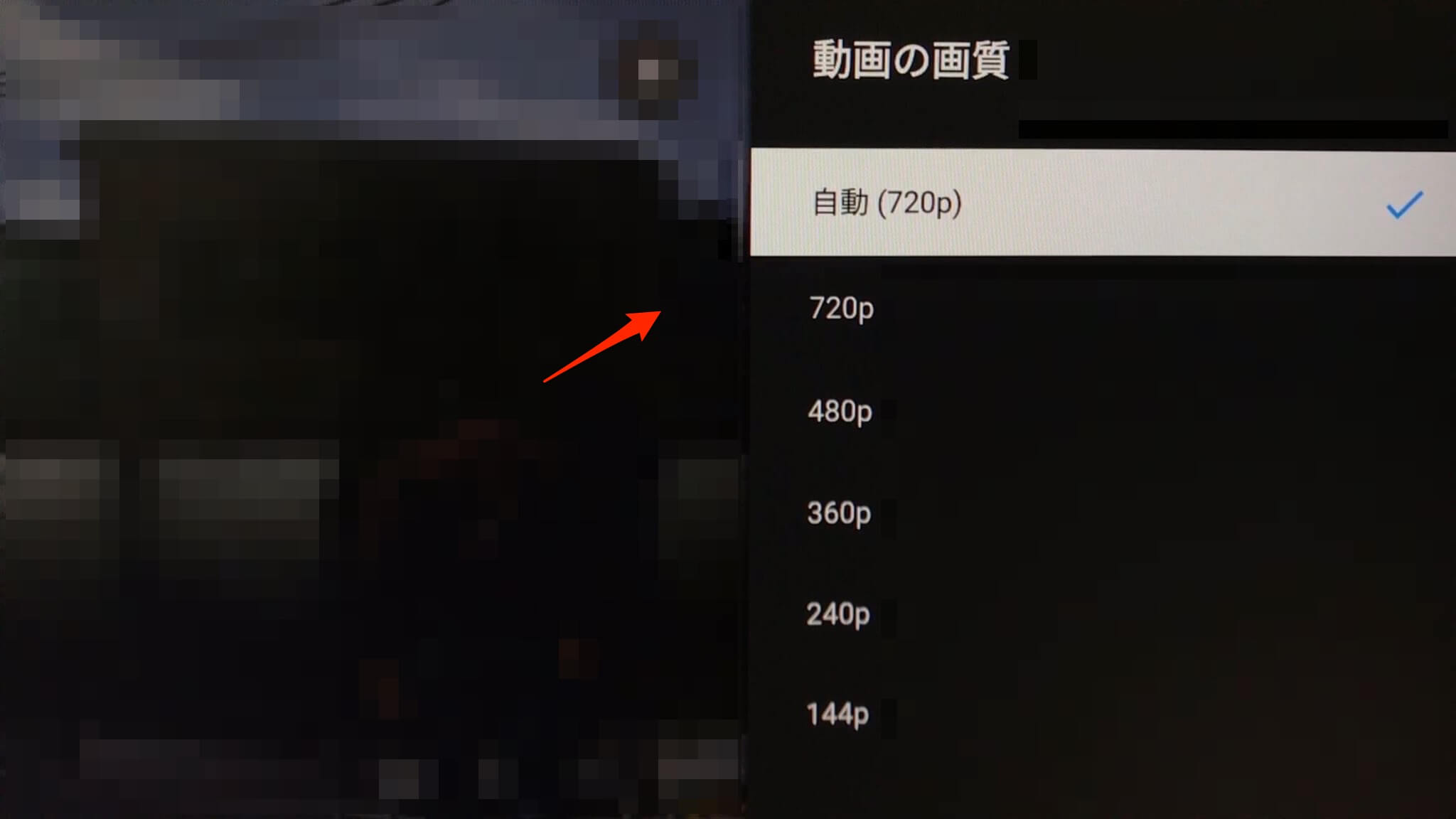
変更可能な解像度の一覧が表示されるので、好きな解像度を選んで変更してみてください。
初期状態では自動になっていますが、スマホやPCと同じく自分で好きな解像度を指定することができます。
ただ、ご利用のネット回線の速度によっては解像度を上げると再生中に動画が止まったり、カクつくことがあります。スムーズに再生されない場合は少し解像度を下げましょう。
以上です。


